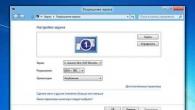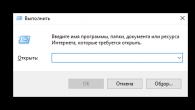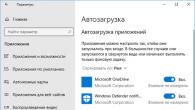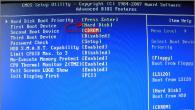Ibland när du försöker ställa in Adobe Reader kan du av misstag ställa in det engelska språket, eller så glömde du att välja ryska när du installerade programmet, och sedan startar programmet Adobe Reader med det engelska gränssnittet.
Hur man översätter adobe reader till ryska
Ändra språket i programgränssnittet
För att göra gränssnittet för Adobe Reader-programmet på ryska gör vi följande. Starta Adobe Acrobat Reader 11 RUS och klicka på "Redigera" (Redigera). En snabbmeny kommer att dyka upp längst ner i vilken vi klickar på "Inställningar" (Inställningar).
 inställningar för adobe reader
inställningar för adobe reader Adobe Reader-inställningarna öppnas. I den vänstra kolumnen letar du efter och klickar på "Language" (Language). Nu till höger i första stycket "Application Language" (Application language) måste du välja objektet "Välj vid programstart" från popup-listan (Välj vid programstart). För att spara inställningarna, klicka på knappen "OK" nedan.
 Ändra språk i Adobe Reader
Ändra språk i Adobe Reader Nu måste du stänga eller inaktivera Adobe Reader. När du startar Adobe Acrobat Reader RUS igen kommer ett litet fönster upp.
 Välj i adobe reader 11 ryska språket
Välj i adobe reader 11 ryska språket I det här fönstret väljer du det ryska språket och klickar på "OK".
 Adobe acrobat reader ryska versionen
Adobe acrobat reader ryska versionen Programmet börjar med det ryska gränssnittet och nu vet du hur du gör Adobe Reader ryskt.
Acrobat Reader DC är ett program utvecklat av Adobe för att öppna PDF-filer som kan innehålla information i olika format, inklusive vektor- och rastergrafik och texter. PDF-formatet är mycket vanligt på Internet, ofta presenteras presentationer, officiella dokument och annat material i detta format.
Vissa rysktalande användare som inte talar engelska kan uppleva svårigheter att arbeta med programmet. Därför uppstår ofta frågan, hur man ändrar språket i Acrobat Reader? Det kommer bara att ta några få på varandra följande steg för att lösa det aktuella problemet. Instruktionen presenteras för engelska och ryska språk.
1. Starta Adobe Reader DC. I den övre funktionspanelen, välj objektet "Redigera" - "Inställningar ..." om du har en engelsk version, eller "Redigering" - "Inställningar ..." om du har ett ryskspråkigt gränssnitt.

2. Leta efter "Språk" i det modala fönstret i vänstermenyn. I vissa versioner kan det kallas "International" / "International". Efter att ha valt det, till höger i fältet "Application Language" / "Application language", välj "Välj vid programstart" / "Välj vid programstart". Stäng fönstret med att spara ändringar med OK-knappen.


3. Stäng programmet och öppna det igen. Dialogrutan för val av språk öppnas nu innan den startas. I den väljer vi önskat språk, i vårt fall finns det bara två tillgängliga språk - engelska och ryska. Låt oss byta till ryska.
Adobe Photoshop är den mest populära grafiska redaktören i vår tid, som aktivt används av både proffs och amatörer. Detta program är utrustat med stöd för det ryska språket, men om gränssnittet i ditt fall av programmet är på ett annat språk, blir det mycket svårare att använda programmet.
I många år nu har principen att ändra språket för alla versioner av detta program förblivit densamma. Oavsett vilket språk som är installerat i detta program i ditt fall förblir arrangemanget av elementen detsamma, vilket innebär att du bara behöver följa instruktionerna nedan exakt.
Hur ändrar man språk i Adobe Photoshop?
Observera att instruktionerna nedan endast fungerar om det ryska språket redan är "sytt" i programmet. Om du använder en olicensierad sammansättning kan det också visa sig att i ditt fall det ryska språket helt enkelt inte är tillgängligt i systemet, vilket innebär att du måste installera en extra lokalisering.
1. Starta Adobe Photoshop. Klicka i det övre området av fönstret på den andra fliken till vänster (i vårt fall är det här knappen "Redigera" ) och gå sedan till det allra sista objektet i listan "Inställningar" , och välj sedan den andra underposten gränssnitt .

2. Längst ner i fönstret finns ett block Textalternativ för UI . Den första punkten på listan är "UI-språk" , där du bara behöver utöka listan och välja "ryska" (ryska ). Du måste starta om Photoshop för att acceptera ändringarna.

Observera att om du inte hittade det ryska språket i listan så saknas det förmodligen i din sammanställning. I det här fallet är det enda sättet att få tråkig lokalisering att ladda ner crack.
Du måste öppna valfri sökmotor i din webbläsare och ange följande typ av fråga i den: "Crack Adobe Photoshop [program_version]" . Vi tillhandahåller inga länkar till crackers i artikeln, eftersom i det här fallet krävs cracker endast när du använder olicensierad programvara.
Beroende på vilken typ av crack kan ytterligare åtgärder skilja sig: det kan vara en exe-fil som måste startas genom att cracket installeras automatiskt på datorn, eller så kan det vara en mapp med filer som i sin tur måste flyttas till mappen C:Program FilesAdobeAdobe Photoshop [program_version]Lokaler . Det enda som behöver beaktas i båda fallen är att Photoshop måste vara stängt vid installationen av sprickan.

Vi hoppas att den här artikeln hjälpte dig att lösa problemet med språket, vilket kommer att förenkla processen att arbeta i programmet.
När man laddar ner Adobe Premiere Pro på ett visst språk, till exempel engelska, frågar sig sedan användare om detta språk kan ändras och hur går det till? Det finns faktiskt en sådan möjlighet i Adobe Premiere Pro. Den här metoden fungerar dock inte på alla versioner av programmet.
Hur man ändrar gränssnittsspråket för Adobe Premiere Pro från engelska till ryska
Efter att ha öppnat programmets huvudfönster hittar du inte inställningarna för att ändra språket, eftersom de är dolda. För att komma igång måste du trycka på kortkommandot Ctrl+F12 på Windows. En speciell konsol visas på skärmen. Bland många andra funktioner måste du hitta linjen "ApplicationLanguage". Detta fält är inställt på engelska. "sv_oss". Allt jag behöver göra är att skriva på den här raden istället för "sv_oss" "ru_Ru".

Därefter måste programmet stängas och startas om. I teorin borde språket förändras.
Om du istället för en uppsättning funktioner ser en sådan konsol som på bilden, ger den här versionen inte möjlighet att ändra språket.